Thủ Thuật
Hướng dẫn ghép ảnh online
Hiện nay việc chụp ảnh, đăng tải ảnh lên mạng xã hội là việc làm thường xuyên của giới trẻ. Nhiều khi, các bạn muốn ghép nhiều hình ảnh với nhau để tạo nên một bức ảnh tổng hợp hoàn chỉnh. Có rất nhiều phần mềm giúp các bạn ghép ảnh trên máy tính và các thiết bị thông minh khác. Nhưng để không phải tải và cài đặt các phần mềm ghép ảnh thì các bạn có thể ghép ảnh trực tiếp trên website.
Truy cập vào website này để ghép ảnh online: http://web.photocat.com/puzzle/
Hướng dẫn cách ghép ảnh online
Giao diện đầu tiên xuất hiện các bạn chọn Upload, xuất hiện hộp thoại Open các bạn chọn những hình ảnh cần ghép.
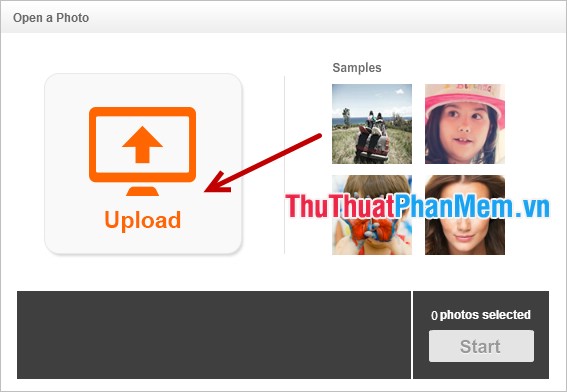
Sau khi đã chọn ảnh xong các bạn chọn Start để bắt đầu vào giao diện ghép hình ảnh.
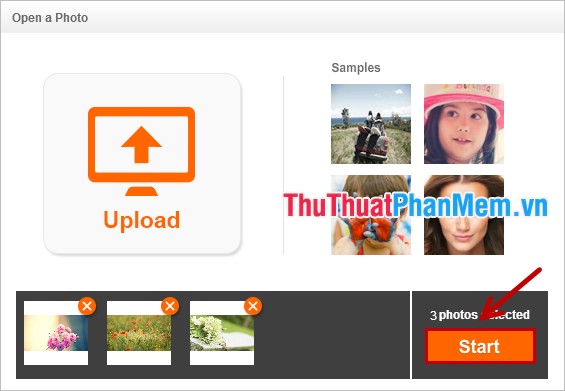
Giao diện ghép hình xuất hiện, các bạn lựa chọn kiểu mẫu để ghép nhiều hình trong phần Template, khi các bạn chọn vào kiểu mẫu nào thì hình ảnh sẽ được thay đổi như kiểu mẫu đó.
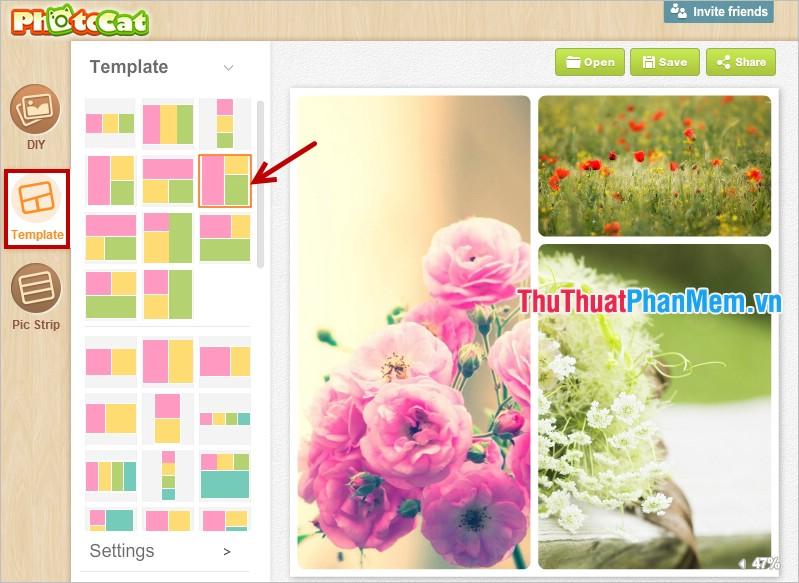
Trong phần Settings các bạn có thể thay đổi kích thước đường viền (Border Size), màu sắc đường viền (Border Color), bo góc (Corner Radius).
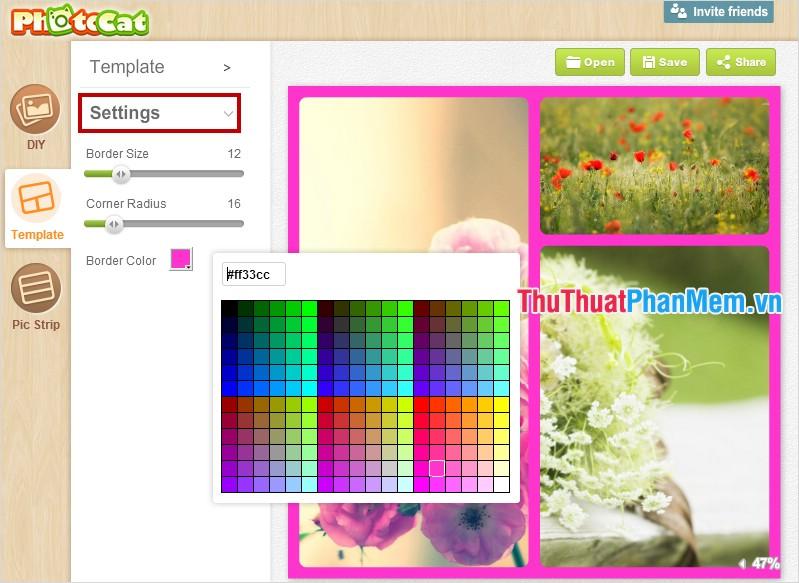
Ngoài ra các bạn có thể ghép ảnh trên ảnh nền có sẵn bằng cách chọn thẻ DIY, tại đây các bạn lựa chọn hình nền trong phần Background ngay lập tức các hình ảnh cần ghép sẽ xuất hiện trên hình nền mà các bạn chọn.
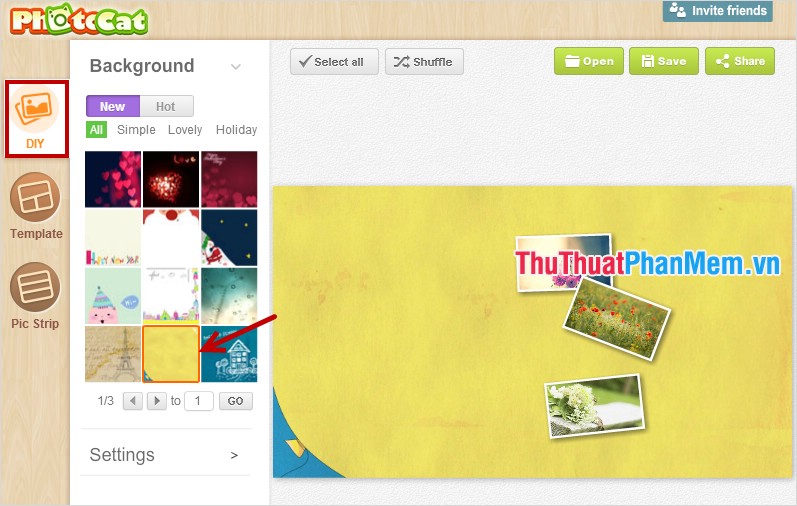
Sau đó các bạn chỉnh sửa các hình ảnh trên hình nền, chọn vào hình ảnh cần chỉnh sửa sẽ xuất hiện hộp thoại Adjust, lúc này các bạn có thể xoay hình trong phần Rotation, chỉnh sửa kích thước hình ảnh trong phần Image Size, thay đổi độ mờ trong phần Fade… hoặc các bạn có thể chỉnh sửa bằng cách di chuyển con trỏ chuột trực tiếp vào các góc, cạnh của hình ảnh để kéo thả.
Tại phần Settings, các bạn có thể thay đổi kích thước hình nền trong Background Size hoặc chọn một hình nền khác khi nhấn vào Change Background.
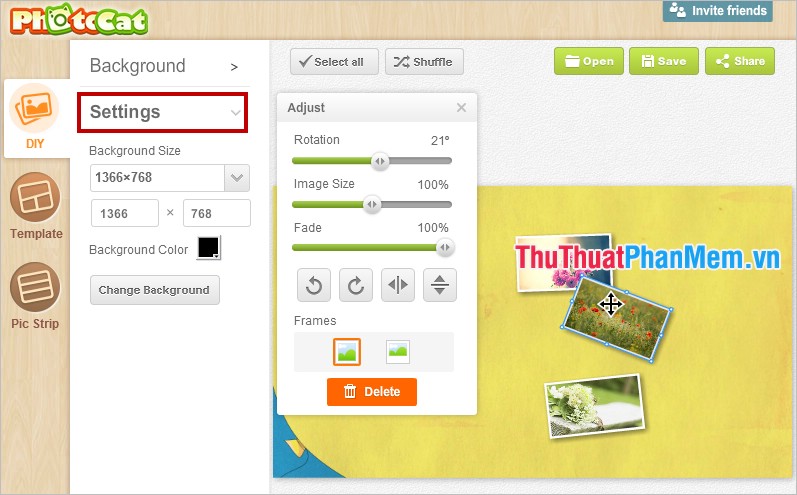
Thẻ cuối cùng là thẻ Pic Strip, tại đây các bạn có thể ghép hình theo chiều dọc (Vertical) hoặc chiều ngang (Horizontal) và thay đổi kích thước độ rộng (Width), độ cao (Height), kích thước đường viền (Border Size), bo góc (Corner Radius), màu đường viền (Border Color).
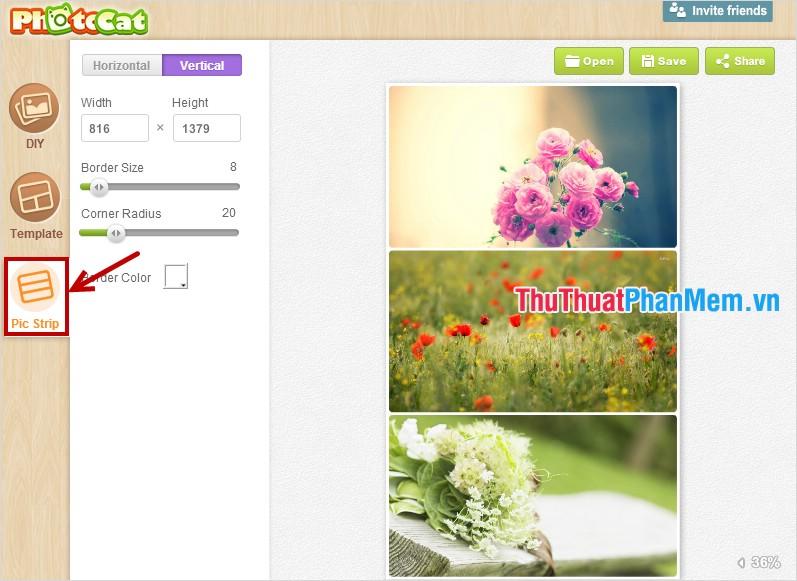
Sau khi đã hoàn tất quá trình ghép ảnh, các bạn có thể lưu lại về máy tính bằng cách nhấn Save hoặc các bạn có thể chia sẻ lên các mạng xã hội facebook, twitter.. bằng cách nhấn chọn Share.
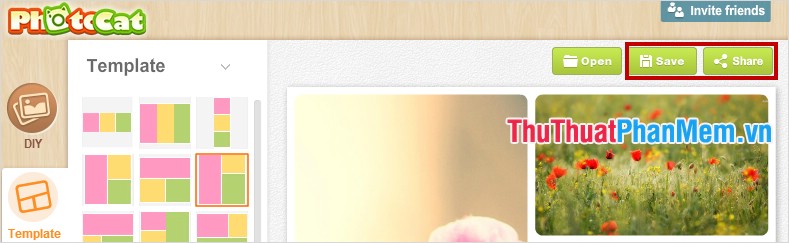
Chúc các bạn thành công!
Nguồn tham khảo từ Internet
Bài viết cùng chủ đề:
-
Cách viết căn bậc 2 trong Word
-
Cách đánh dấu tích trong Word
-
Cách thu hồi thư đã gửi, Recall mail trong Outlook
-
Cách đổi Inch sang cm trong Word 2016
-
Top 5 Phần mềm thiết kế nhà miễn phí tốt nhất hiện nay 2021
-
Cách chuyển Excel sang PDF, chuyển file Excel sang PDF nhanh chóng, giữ đúng định dạng
-
Cách cài chế độ truy bắt điểm trong CAD
-
Cách đánh số trang trong Word 2016
-
Những stt buông tay hay nhất
-
Cách chụp màn hình Zalo
-
Hướng dẫn cách đặt Tab trong Word
-
Cách chỉnh khoảng cách chuẩn giữa các chữ trong Word
-
Các cách tải nhạc về máy tính đơn giản, nhanh chóng
-
Xoay ngang 1 trang bất kỳ trong Word
-
Cách sửa lỗi chữ trong Word bị cách quãng, chữ bị cách xa trong Word
-
Cách thêm font chữ vào PowerPoint, cài font chữ đẹp cho PowerPoint
















